Word, Excel veya PowerPoint dosyanızı salt okunur yapmak için Son Olarak İşaretle seçeneğini kullanın. Son olarak işaretlediğinizde yazma, düzenleme komutları, düzeltme işaretleri devre dışı bırakılır veya kapatılır, dosya salt okunur hale gelir ve belgenin Durum özelliği Son olarak ayarlanır.
Notlar:
-
Tamamlandı Olarak İşaretle komutu güvenlik özelliği değildir. Tamamlandı olarak işaretlenmiş dosyanın elektronik kopyasını alan kişiler bu dosyadan Tamamlandı Olarak İşaretle durumunu kaldırarak dosyayı düzenleyebilir.
-
Sunuyu parolayla şifrelemek veya kimlerin düzenleyebileceğini kısıtlamak istiyorsanız bkz. Belgenizde, çalışma kitabınızda veya sununuzda koruma ekleme veya kaldırma.
Ne yapmak istiyorsunuz?
Dosyayı son olarak işaretleme
Bir dosyayı son olarak işaretlemek için Son Olarak İşaretle'ye tıkladıktan sonra, düzenlemeyi caydırmak için dosyanın son olarak işaretlendiğini bildiren bir ileti görüntülenir.
-
Word, PowerPoint veya Excel dosyanızda Dosya > Bilgi > Koru (Belge, Sunu veya Çalışma Kitabı) > Son Olarak İşaretle’ye tıklayın. Aşağıdaki ekran görüntüsü Excel 2016’daki Son Olarak İşaretle seçeneğini gösterir.
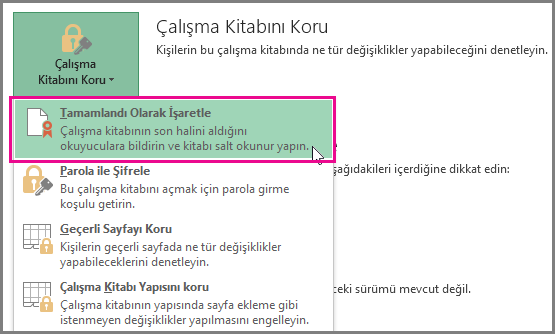
Not: Office 2010 ve Office 2013’te Son Olarak İşaretle seçeneği İzinler’in altındadır. Aşağıdaki ekran görüntüsü Excel 2013’teki Son Olarak İşaretle seçeneğini gösterir.

Tamamlandı olarak işaretlenmiş dosyanın düzenlenmesini etkinleştirme
Son olarak işaretlenmiş dosyada Son Olarak İşaretle komutu seçilidir. Son olarak işaretlenmiş bir dosyanın düzenlenmesini etkinleştirmek istiyorsanız yeniden Son Olarak İşaretle komutuna tıklamak üzere yukardaki yordamı izleyebilirsiniz.
Not: Tamamlandı olarak işaretlenmiş dosyayı durum çubuğunda Tamamlandı Olarak İşaretle simgesini arayarak da görebilirsiniz.










